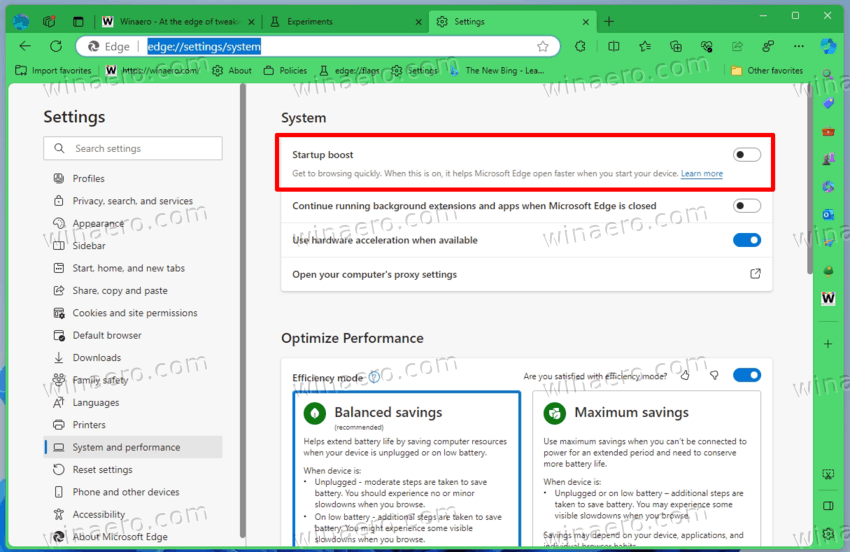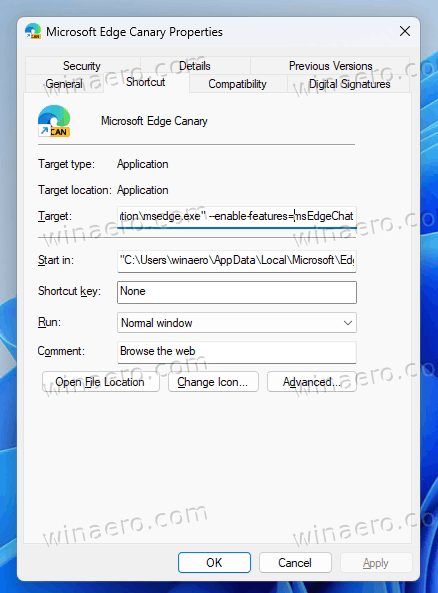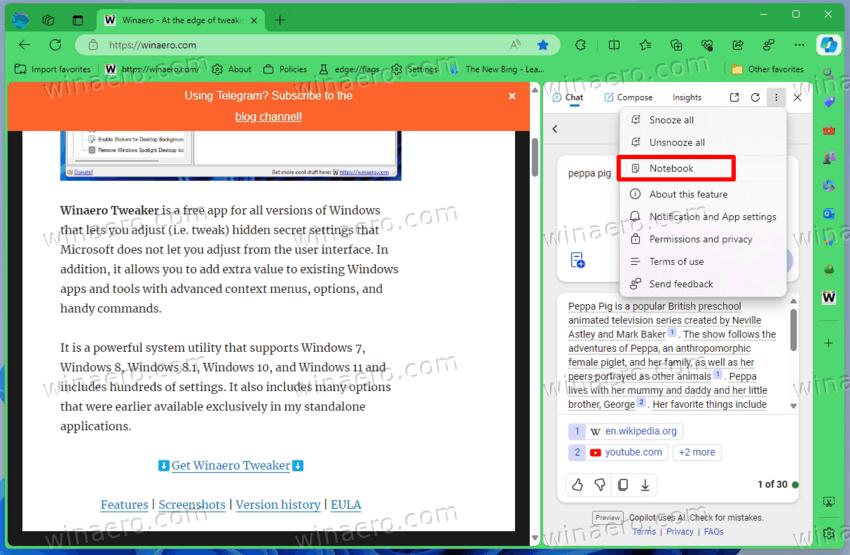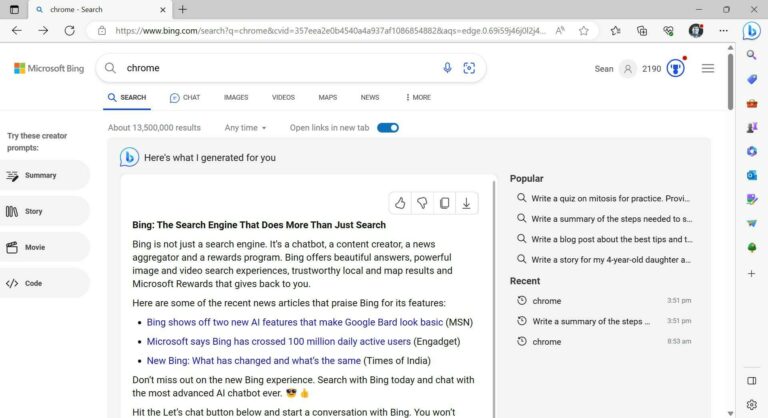Microsoft Edge получит AI Notebook и редактор изображений Designer
Microsoft обновила браузер Edge, добавив две функции искусственного интеллекта, названные Ноутбуки с искусственным интеллектом и Дизайнер Редактор изображений. Обе функции в настоящее время являются экспериментальными, и их необходимо включить вручную.
Ноутбук с искусственным интеллектом в Edge
Блокнот Опция является частью боковой панели Copilot. Это позволяет вам выражать свои мысли с помощью искусственного интеллекта. Пользовательский интерфейс включает в себя две области. В верхнем разделе вы вводите текст, так как он подсказывает вам, что еще можно набрать по теме. В нижнем разделе содержится более подробная информация по теме, созданной ChatGPT. Он использует ресурсы Интернета для сбора информации и предоставления краткого описания с использованными источниками.
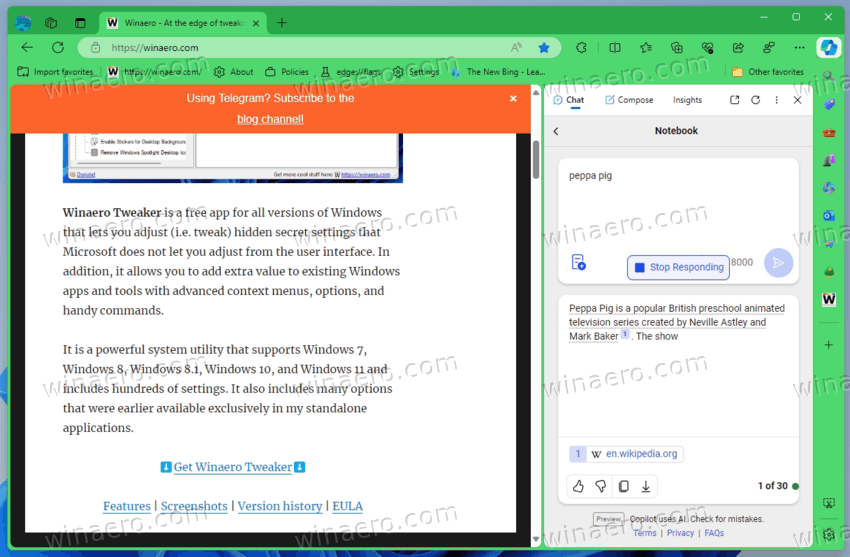
Редактировать изображение в дизайнере
Еще одним дополнением является новая запись «Редактировать» в контекстном меню изображения. Он открывает новый инструмент, Дизайнер Редактор изображений. Он включает в себя несколько опций для быстрого редактирования изображений с помощью искусственного интеллекта. В настоящее время вы можете размыть или удалить фон, изменить яркость изображения, контрастность, насыщенность, температуру и резкость. Наконец, есть множество фильтров.
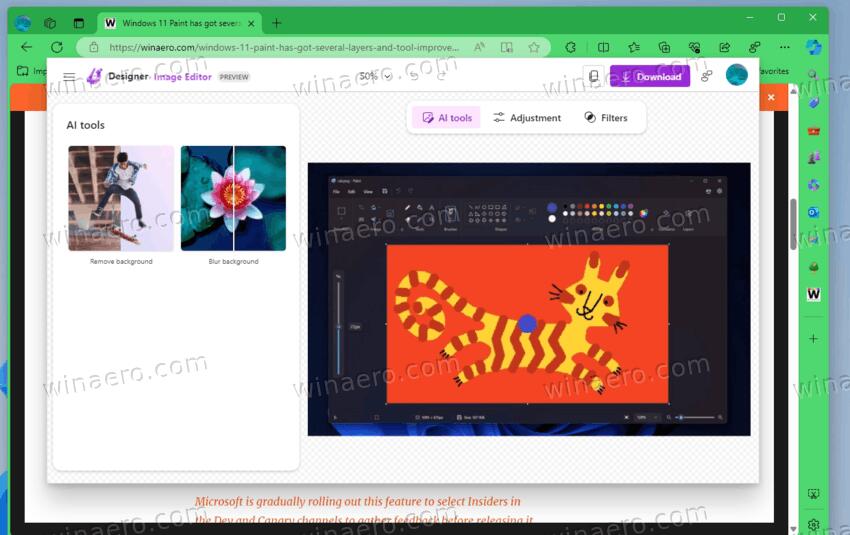
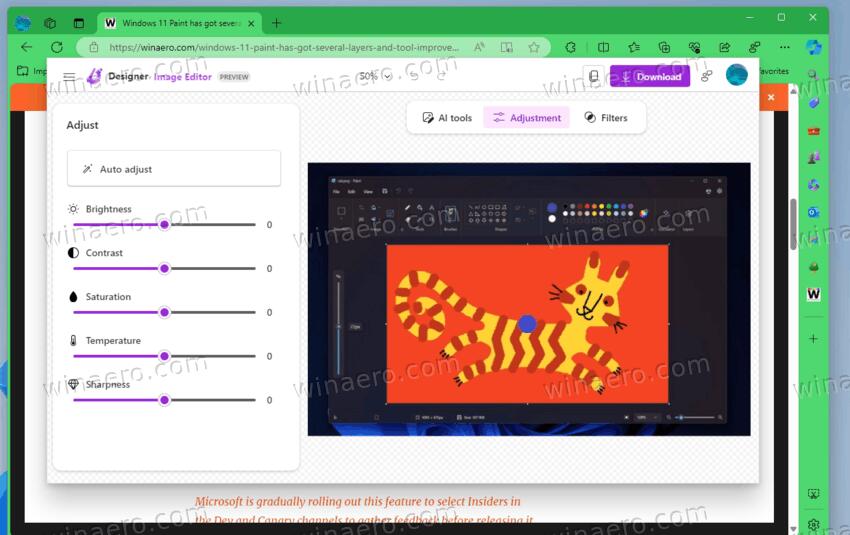
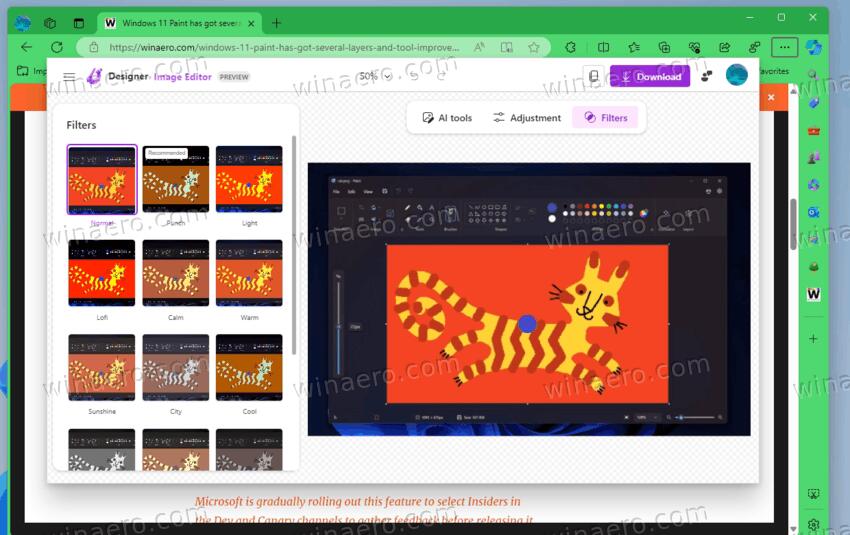
После завершения настройки вы можете загрузить результат на свой локальный компьютер или скопировать его в буфер обмена.
Обе функции скрыты в Edge Canary, начиная с версии 124.0.2465.0вот как их включить.
Включите AI Notebook и редактор изображений Designer в Microsoft Edge
- Запустите браузер Edge.
- Перейдите к Меню > Настройки > Система и производительность.
- Справа отключите Запускать вариант повышения.

- Теперь щелкните правой кнопкой мыши Значок Края Канарейки на рабочем столе и выберите характеристики.
- В диалоговом окне свойств на вкладке ярлыка добавьте –enable-features=msEdgeChatNotebookHeaderIcon,msEditImageWithDesigner после msedge.exe. Вы получите эту строку: “path\to\msedge.exe” –enable-features=msEdgeChatNotebookHeaderIcon,msEditImageWithDesigner.

- Перезапустите браузер, используя измененный ярлык.
- Теперь нажмите на любое изображение на любом веб-сайте и выберите Редактировать из контекстного меню. Это откроет изображение в Редактор дизайнерских изображений.

- Наконец, нажмите значок Copilot на панели инструментов, чтобы открыть боковую панель. Затем нажмите кнопку с тремя вертикальными точками и выберите Блокнот. Блокнот AI появится на боковой панели.

Вы сделали! Я хотел бы сказать огромное спасибо HotCakeX за то, что дал мне чаевые.
Последняя заметка: Вы можете задаться вопросом, почему мы отключили опцию «Ускорение запуска»? Что ж, если вы пропустите этот шаг, браузер Edge продолжит работать в фоновом режиме (для более быстрого запуска) и будет создавать новые экземпляры этих фоновых процессов, полностью игнорируя аргументы командной строки ярлыка. Таким образом, изменение ярлыка не будет иметь никакого эффекта при включенной настройке «Ускорение запуска».
Вот и все.
Если вам понравилась эта статья, поделитесь ею, используя кнопки ниже. Это не потребует от вас многого, но поможет нам расти. Спасибо за вашу поддержку!